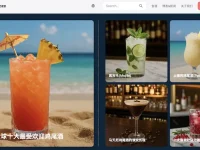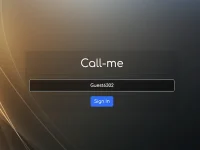很多人在使用windows的时候会遇到windows安全中心打不开的情况,那遇到这种情况应该怎么办呢?为了能够帮助大家顺利解决这个问题,今天特地为大家带来这个无法启动windows安全中心的解决办法,如果你也遇到这样的问题,不妨按照下面的方法尝试一下。
windows安全中心打不开的解决方法
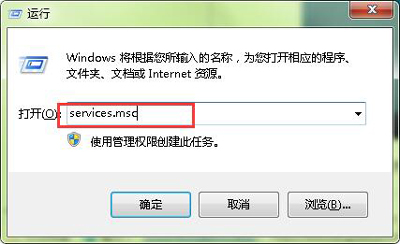
1、首先按下快捷键win+r启动”运行”窗口,如上图所示,在运行窗口中输入“services.msc”然后点击“确定”进入服务设置。
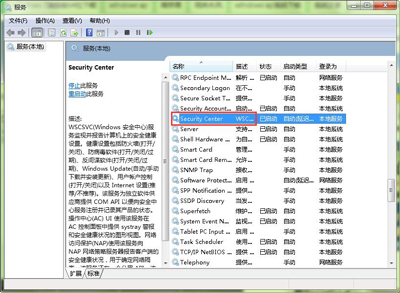
2、如上图所示,进入服务设置窗口之后,我们找到Security Center这个设置项目,我们双击该项目;
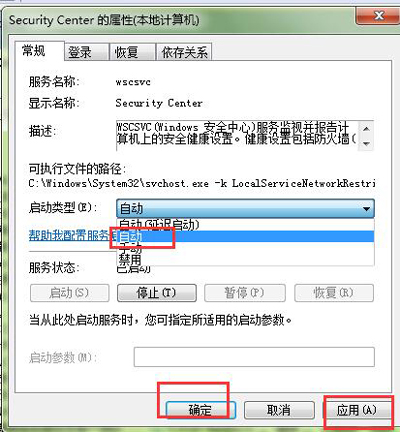
3、进入Security Center设置项目后,如上图所示,我们将启动类型改成“自动”,然后点击“应用-确定”。
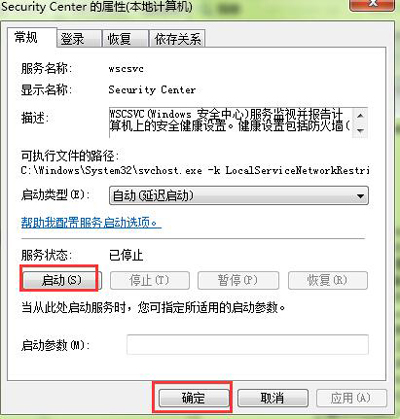
4、然后再次双击该服务项。如上图所示,点击“启动”来启动win10安全中心服务,最后点击“确定”即可,通过这些设置之后,我们就能顺利打开windows安全中心了。